
De configuratie van de audio-apparaten binnen het Windows 10-besturingssysteem kan enigszins gecompliceerd zijn. Er zijn verschillende problemen die ervoor kunnen zorgen dat het geluid niet door onze hoofdtelefoon wordt gehoord , zoals een conflict in de audiostuurprogramma's zelf, evenals een onjuiste configuratie van de audio-uitvoer, naast vele andere.
Controleer of de hoofdtelefoon correct is geconfigureerd
De eerste stap die u moet nemen om het probleem op te lossen dat verhindert dat geluid door uw hoofdtelefoon wordt gehoord, is controleren of deze is ingesteld als de standaardaudio-uitvoer op uw computer. Dit is iets dat u heel gemakkelijk kunt doen, u hoeft alleen maar met de rechtermuisknop op het geluidspictogram in de Windows-taakbalk te klikken en de optie " Geluidsinstellingen openen " te selecteren.

Hierdoor wordt een nieuw venster geopend waarin u het standaarduitvoerapparaat van uw computer kunt selecteren. Het enige dat u hoeft te doen, is uw hoofdtelefoon selecteren. Op deze manier gebruikt Windows deze als de standaard audio-uitvoerbron wanneer deze op de computer is aangesloten.
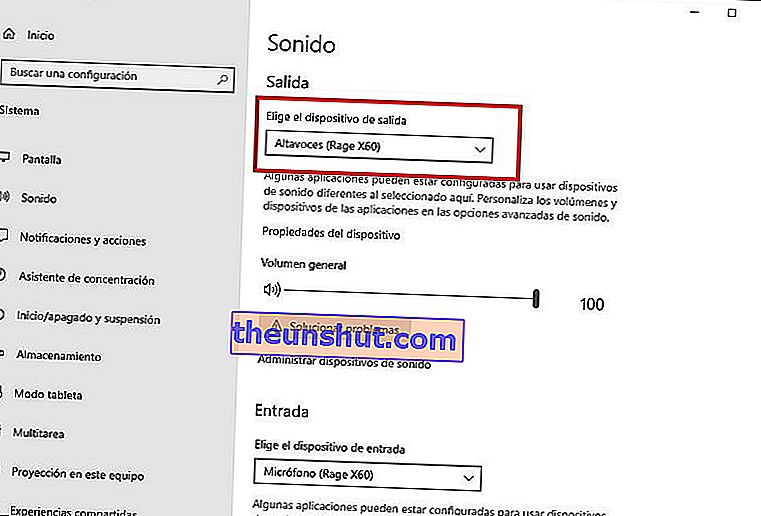
Los problemen met geluidsstuurprogramma's op
Windows 10 laat een heel karakteristiek geluid horen wanneer een randapparaat wordt aangesloten via USB, of een ander type interface zoals de 3,5 mm aansluiting van de analoge koptelefoon.
Als u dit karakteristieke geluid hoort wanneer u de koptelefoon op de pc aansluit, betekent dit dat ze correct werken op hardwareniveau, en dat het alleen een softwareprobleem is dat verhindert dat het geluid er doorheen wordt gehoord.
Een vrij eenvoudige truc die u kunt gebruiken, is om Windows 10 Apparaatbeheer te gebruiken om problemen met het audiostuurprogramma van uw computer op te lossen.
U hebt heel gemakkelijk toegang tot Apparaatbeheer met behulp van de zoekmachine die is geïntegreerd in het Start-menu van het besturingssysteem.
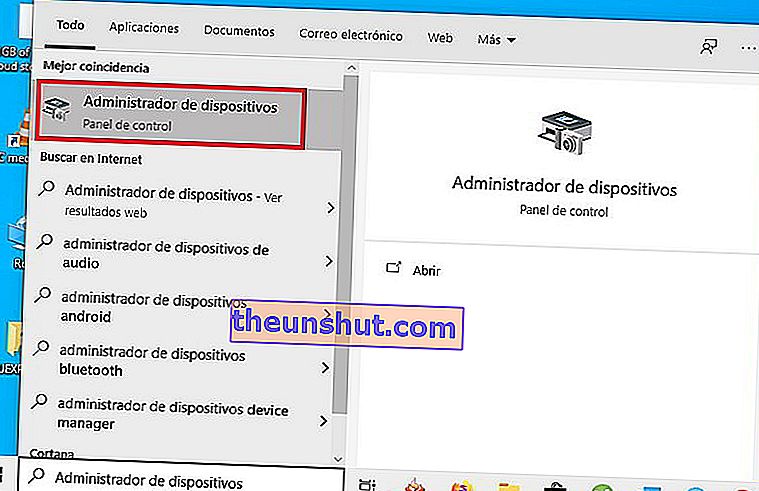
Eenmaal in Apparaatbeheer van Windows 10 hoeft u alleen maar het audioapparaat te zoeken dat u op uw computer hebt geïnstalleerd en erop te klikken met de rechtermuisknop .
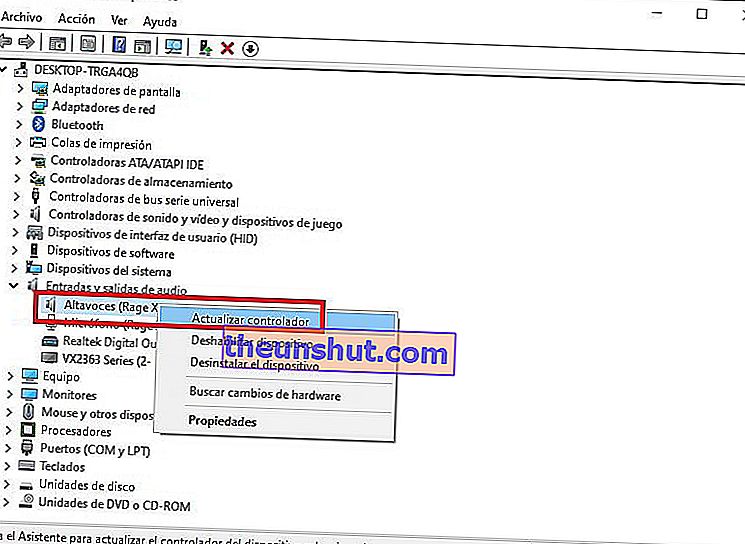
Hiermee zul je zien dat er een drop-down menu opent met verschillende opties, wij raden aan dat je eerst probeert om de driver bij te werken om het probleem op te lossen. Als dit niet werkt, kunt u deze optie gebruiken om het stuurprogramma te verwijderen, omdat Windows het op deze manier zal detecteren en opnieuw zal installeren.
Wijzig het standaardformaat van het hoofdtelefoongeluid
De laatste truc die we voorstellen om het gebrek aan geluid in de koptelefoon van je computer op te lossen, is om het standaard geluidsformaat op dat apparaat te wijzigen.
Hiervoor heeft u toegang tot het configuratiescherm van Windows 10. Eenmaal binnen moet u naar de geluidssectie gaan en vervolgens op de optie " Beheer geluidsapparaten " klikken .
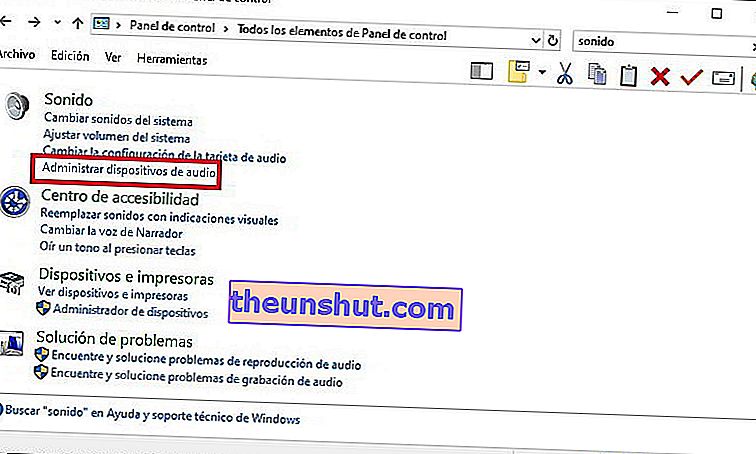
Er wordt een nieuw venster geopend met alle geluidsapparaten die op uw computer zijn geconfigureerd. U moet met de muisknop op uw hoofdtelefoon klikken en de optie " Instellingen " selecteren .
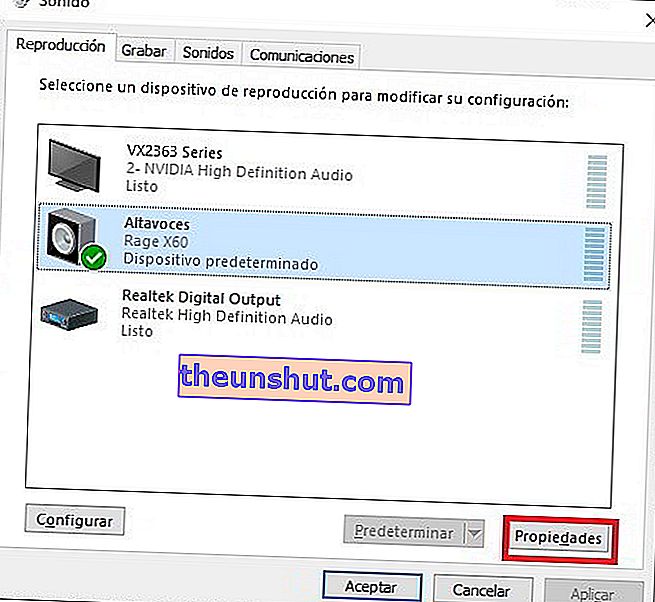
Ga vervolgens naar het tabblad " Geavanceerde opties " en u vindt de opties die u kunt wijzigen in "Standaardformaat".
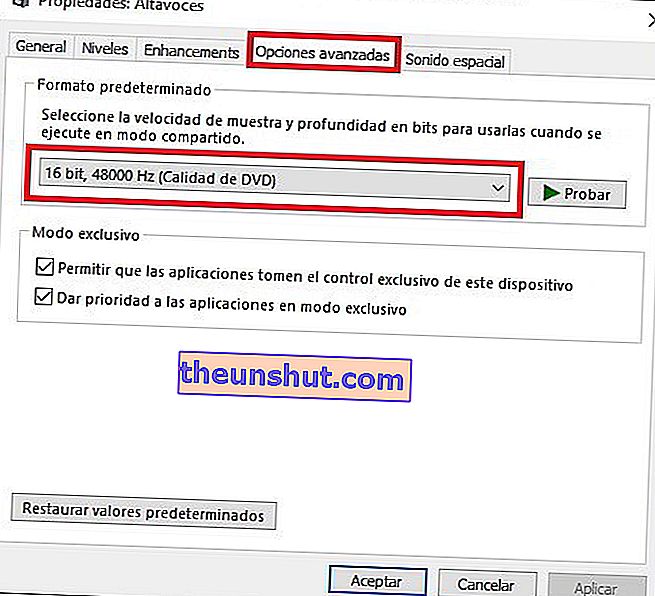
Hier eindigt ons artikel over hoe je het gebrek aan geluid van je computer in je koptelefoon kunt oplossen, we hopen dat je het erg handig vindt.
